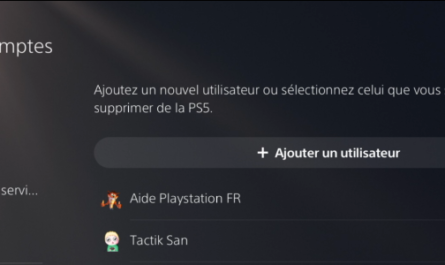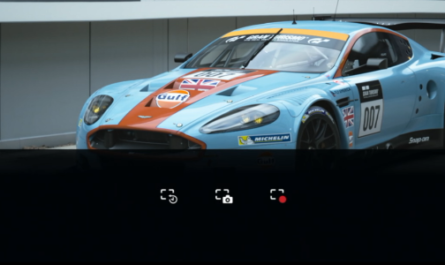Ce tutoriel va vous montrer comment installer l’application Remote Play sur votre PC et ensuite la connecter avec votre PS5 de façon à pour y jouer depuis votre ordinateur, avec votre manette DS5.
Pour commencer, nous allons configurer la PS5 pour pouvoir utiliser correctement la lecture à distance. Depuis la console, commencez par vous rendre sur les paramètres.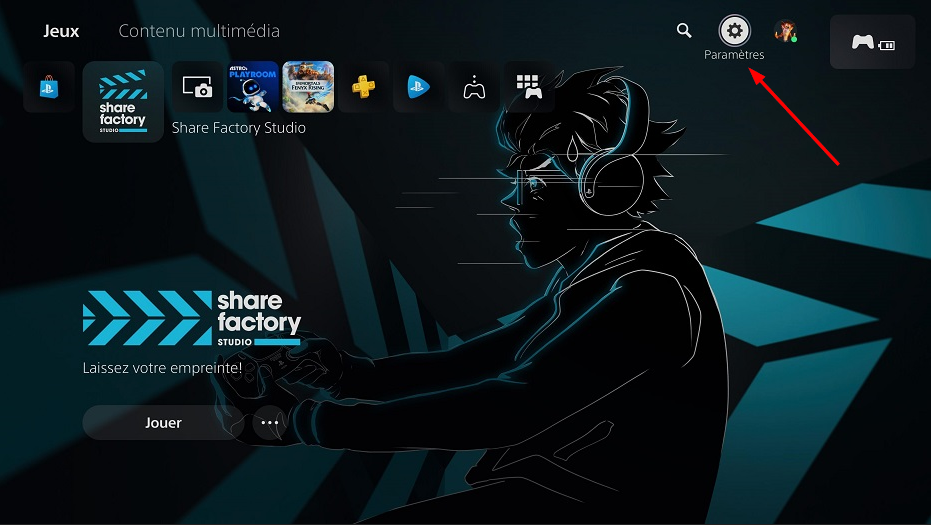
Allez ensuite sur Système.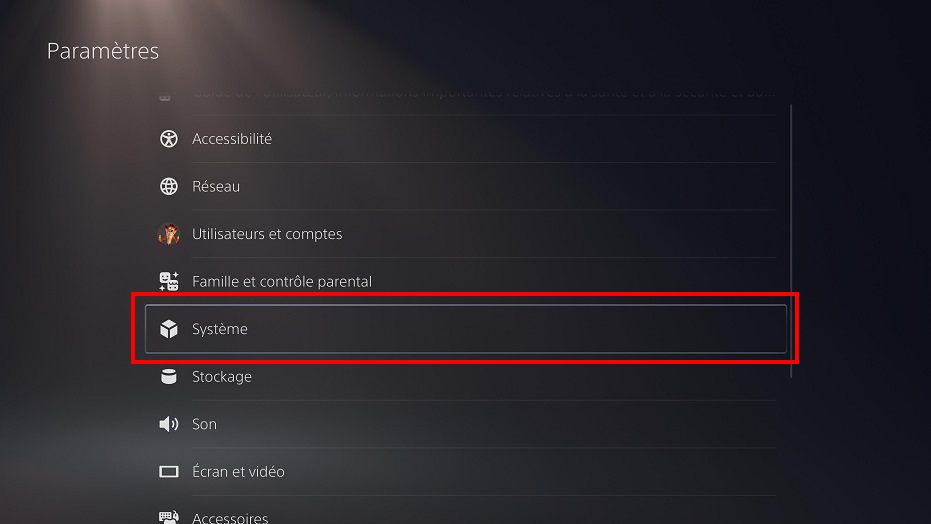
Allez ensuite sur le menu Lecture à distance puis assurez-vous que celle-ci soit bien activée.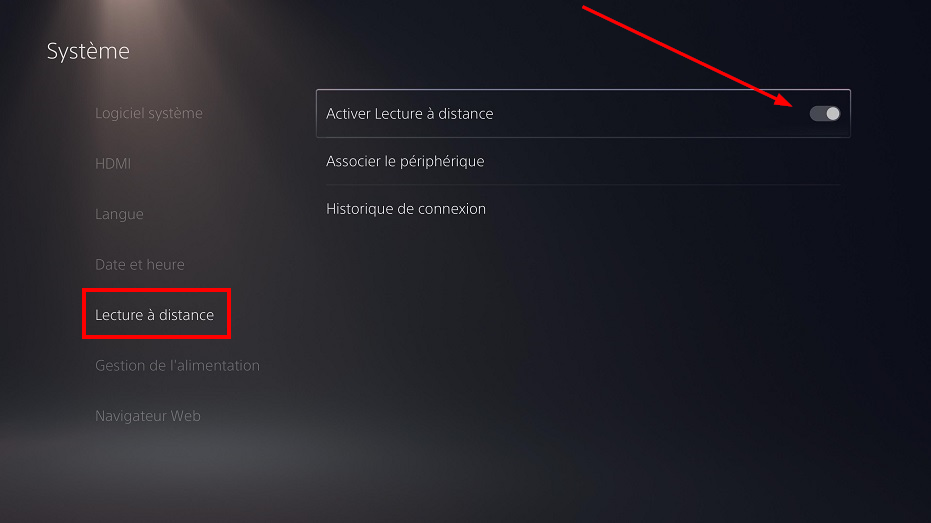
Supplément: Si besoin, vous pouvez également définir les paramètres pour utiliser la lecture à distance quand la PS5 est en mode repos ou si besoin la démarrer lorsque vous commencez la lecture à distance.
Pour le faire, toujours depuis le menu Système, allez sur Gestion de l’alimentation puis sur Fonctionnalités disponibles en mode repos.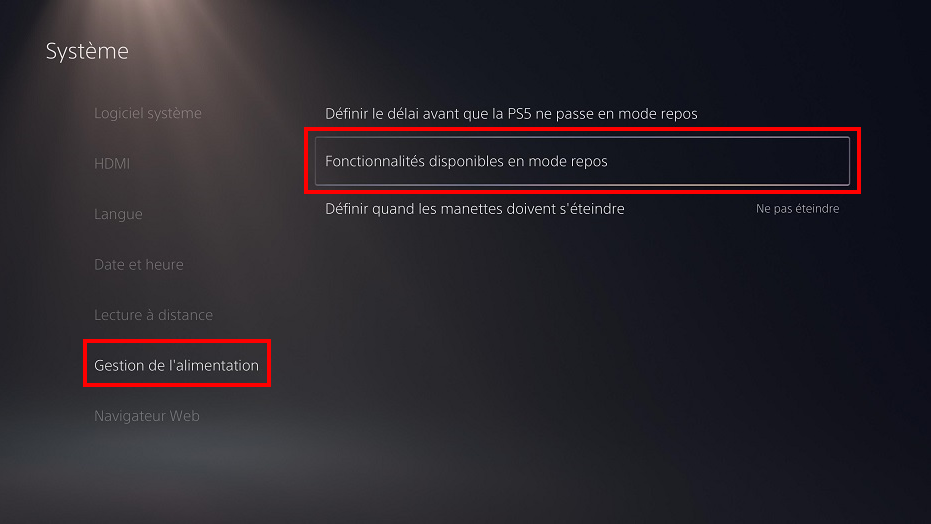
Vous pouvez ensuite cocher la case Rester connecté à Internet puis Autoriser la mise sous tension de la PS5 depuis le réseau.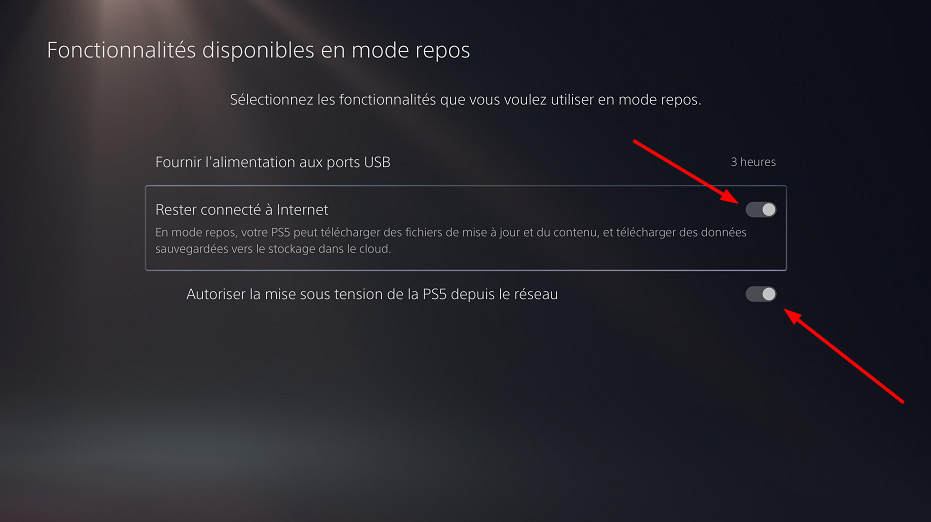
Voilà, c’est tout ce qu’il y a à faire sur la PS5, vous pouvez maintenant aller sur le PC.
Pour commencer, nous allons télécharger le logiciel nécessaire. Commencez par vous rendre sur le site officiel de Playstation en cliquant ici puis cliquez ensuite sur le lien correspondant à votre OS PC pour arriver sur la bonne page.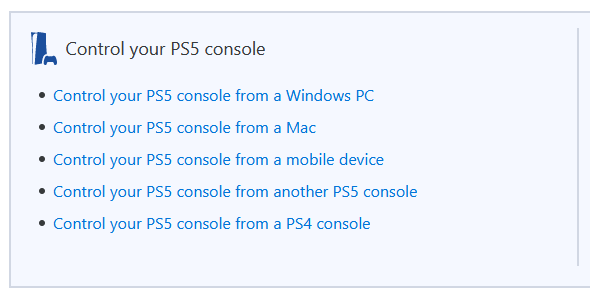
Cliquez ensuite sur le lien Install the app.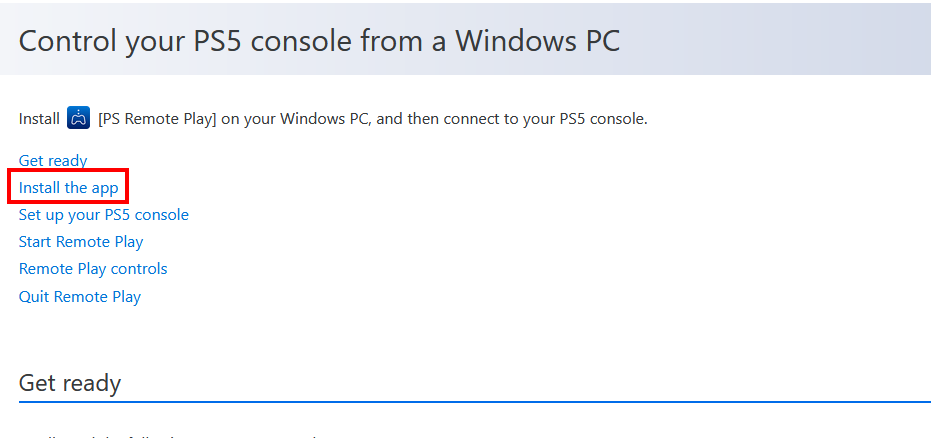
Une fois au bon endroit, cochez la case pour accepter les CU puis cliquez sur le bouton Download.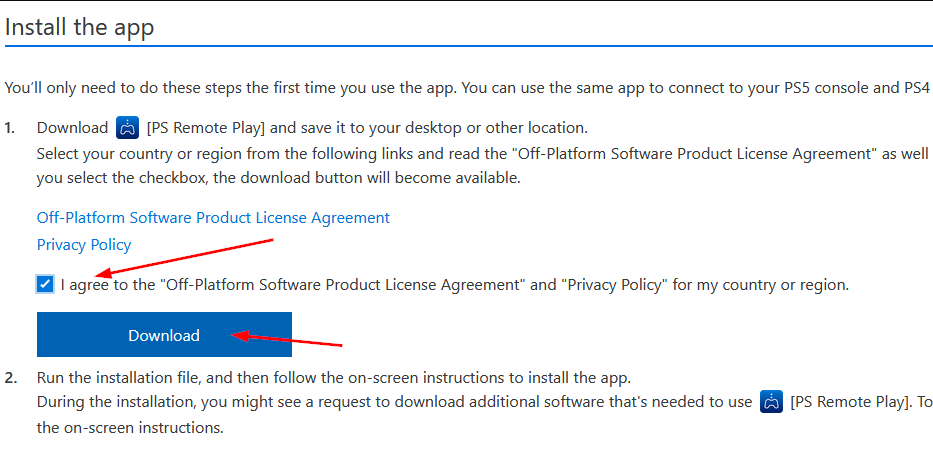
Une fois le logiciel téléchargé, lancez l’exécutable puis sélectionnez la langue.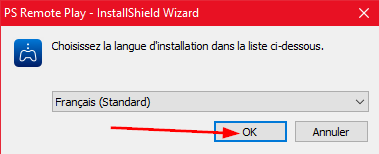
Cliquez ensuite sur Suivant >.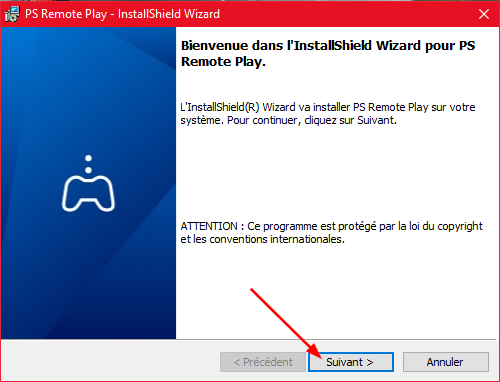
Si besoin, vous pouvez changer le répertoire d’installation en cliquant sur le bouton Modifier… , sinon cliquez sur Suivant > sans rien changer.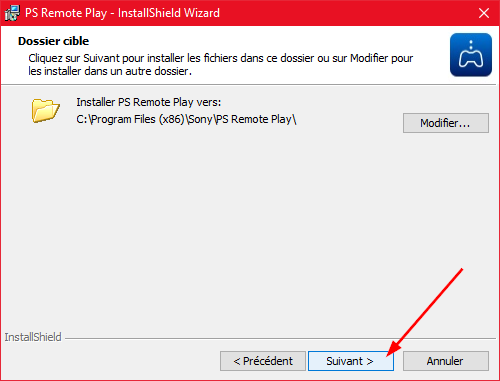
L’installation est terminée, assurez-vous que la case Lancer le programme soit cochée puis cliquez sur Terminer.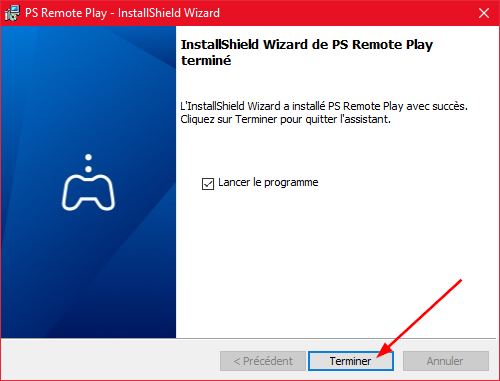
Une fois le logiciel démarré, cliquez sur Connexion à PSN.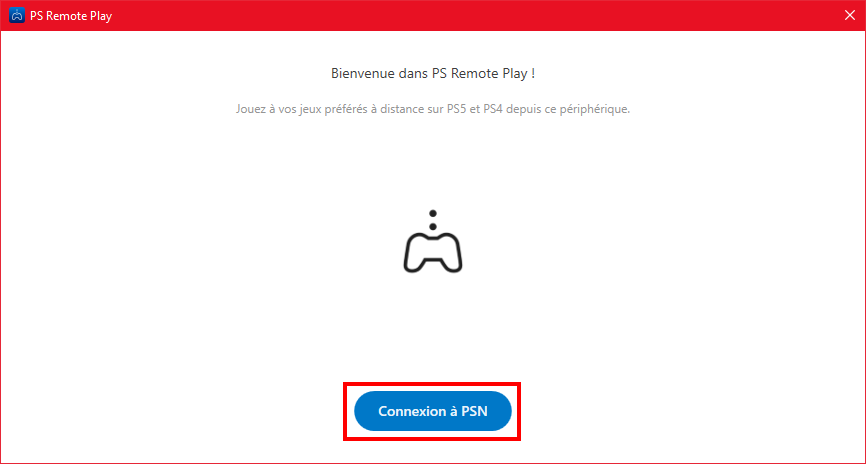
La pop-up va alors apparaître pour vous connecter avec votre compte PSN.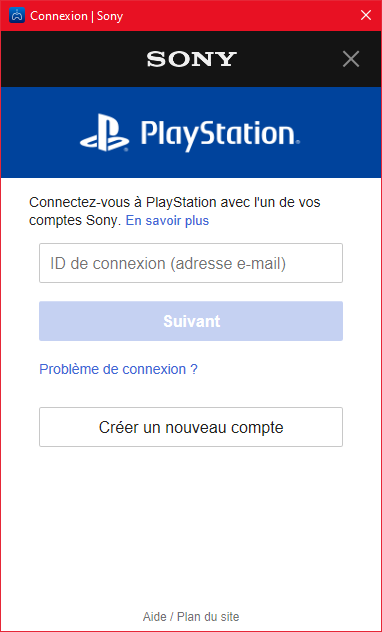
Une fois connecté, vous pouvez modifier si vous le souhaitez la collecte de donnée en cliquant sur Modifier le paramètre, si vous ne souhaitez rien changer vous pouvez directement cliquer sur Confirmer et continuer.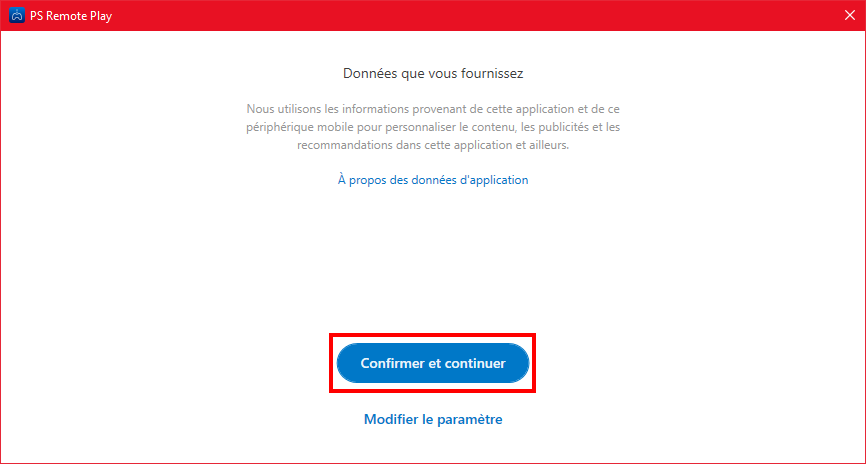
Vous arrivez maintenant sur « l’écran principal » du logiciel, vous permettant de vous connecter à votre PS5 ou votre PS4. Avant d’établir la connexion, allez dans les paramètres en cliquant sur l’icône de la roue dentée.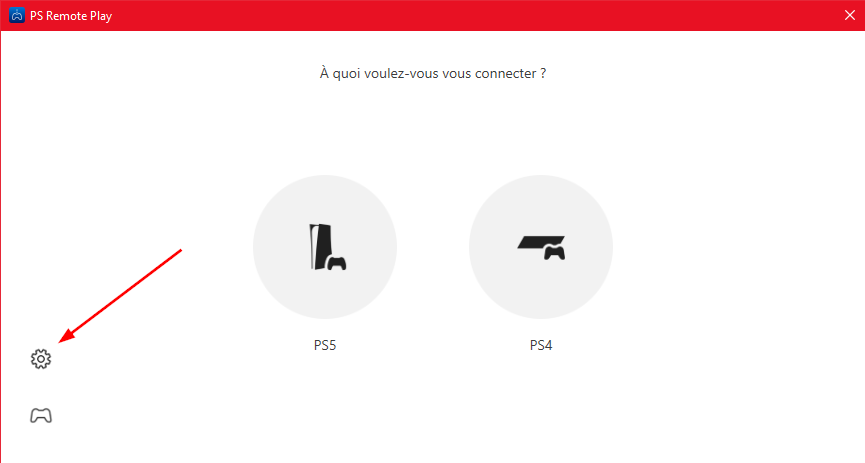
Sur l’onglet Qualité vidéo pour la Lecture à distance vous aurez la possibilité de sélectionner quelle résolution vidéo vous souhaitez utiliser pour la lecture à distance.
Si possible, vous pouvez également activer le HDR si votre écran de PC le supporte.
Note: Si votre PC et votre PS5 sont les deux connectés en wifi, je vous invite à d’abord essayer la lecture à distance en 720p, si cela vous semble fluide et stable en terme de qualité vidéo, vous pouvez essayer en 1080p. Si vos deux appareils sont connectés par câble, à priori vous pouvez directement essayer en 1080p.
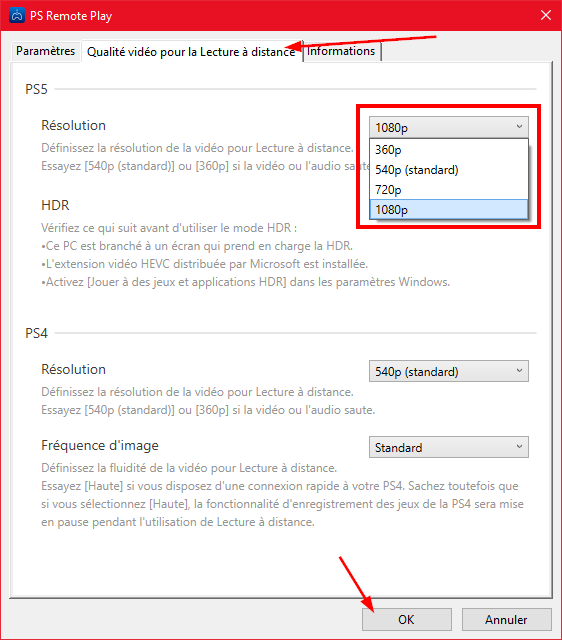
Maintenant que vous avez réglé la résolution vidéo, cliquez sur l’icône de la PS5 pour initialiser la connexion à distance.
Le logiciel va ensuite établir la connexion, cela peut prendre quelques minutes, 1-2 maximum.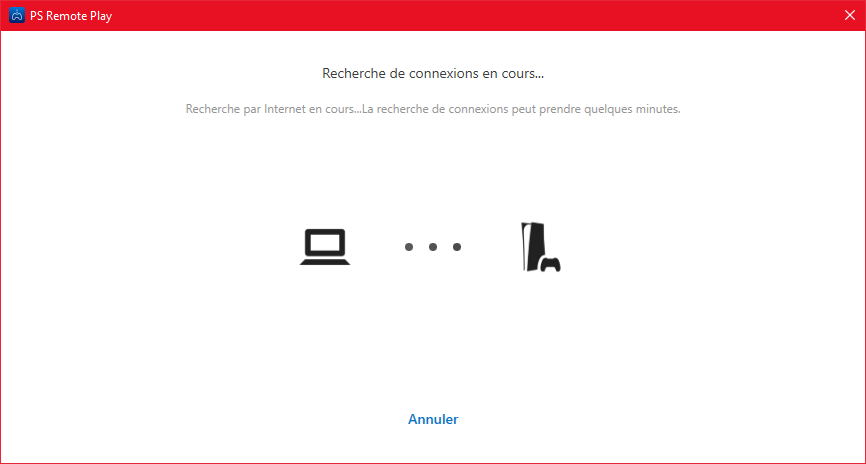
La connexion pourra ensuite se faire, vous aurez accès à l’écran de votre PS5 depuis le PC. Vous pouvez alors à ce moment-là brancher votre manette DS5 à votre PC avec le câble USB puis l’utiliser.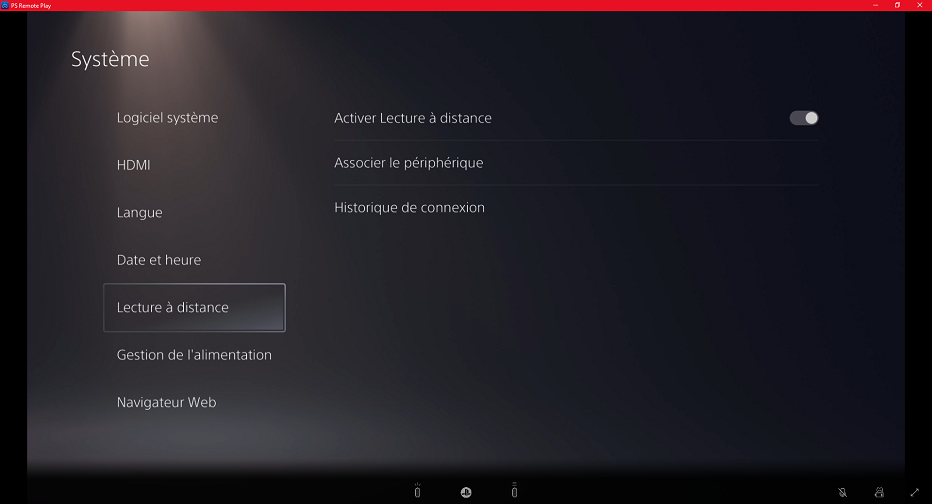
Note 15.04.2021: Selon le logiciel, celui-ci ne semble pas encore supporter la connexion sans-fil de la manette, celle-ci doit obligatoirement être connectée par câble à votre PC, cela viendra surement avec une prochaine mise à jour.
Note 2: Si vous n’avez jamais utilisé votre PC pour une lecture à distance sur une Playstation, il est possible que le logiciel vous demande un code pour « appairer » votre PC et votre PS5. À ce moment-là depuis la console, via le menu Lecture à distance allez sur Associer le périphérique pour générer un code qu’il faudra mettre sur le logiciel.
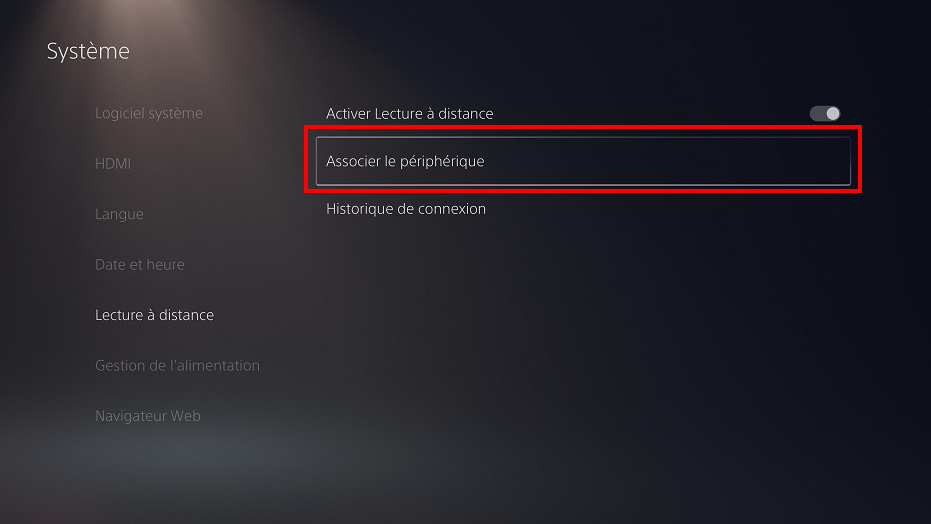
Vidéo disponible:

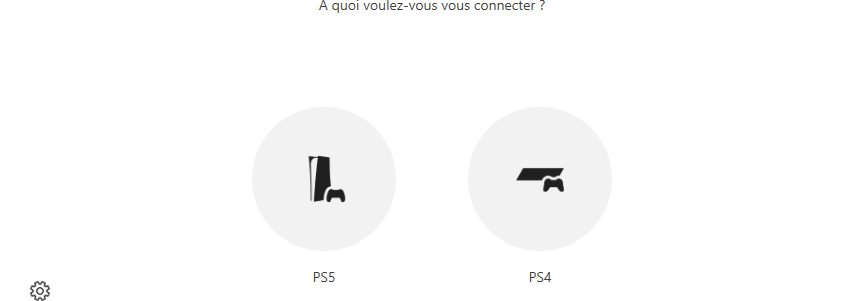
 par
par